BlueStacks เวอร์ชั่น 5.8 ให้คุณเล่นเกมบนมือถือบน PC ที่ความละเอียด 4K
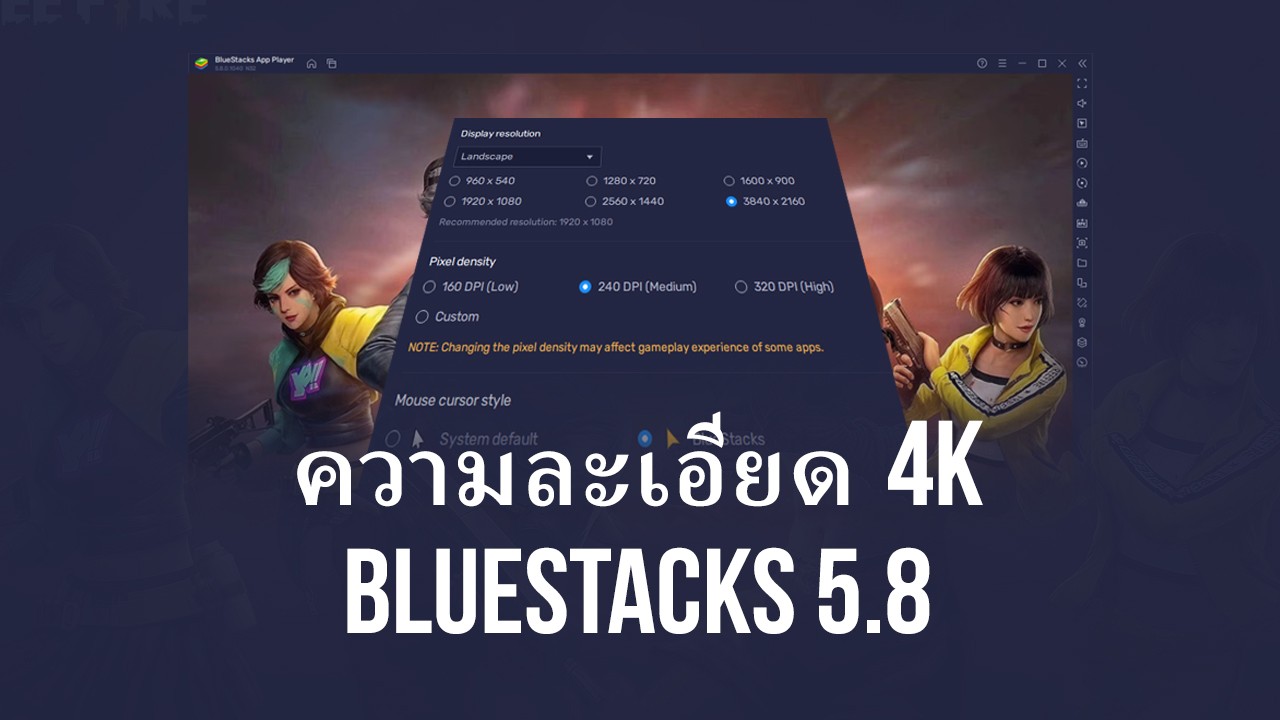
เกมบนมือถือไม่เป็นที่รู้จักในด้านความสามารถด้านกราฟิกโดยเฉพาะ สำหรับผู้ใช้บางคน ชื่อเหล่านี้เป็นวิธีที่มากกว่าในการฆ่าเวลาด้วยความสนุกสนานแบบสบาย ๆ แต่อย่าคาดหวังว่าจะได้รับประสบการณ์การเล่นเกมที่ “เหมาะสม” ด้วยภาพที่สวยงามตระการตาหรือเสียงเซอร์ราวด์ที่สมจริง ซึ่งแตกต่างจากเกม PC หรือคอนโซล อย่างไรก็ตาม ด้วย BlueStacks คุณไม่เพียงแต่สามารถเพลิดเพลินกับเกมมือถือที่คุณชื่นชอบบนพีซีเท่านั้น แต่คุณยังสามารถทำสิ่งนี้ได้บนจอคอมพิวเตอร์ขนาดใหญ่กว่ามาก และการตั้งค่าลำโพงหรือหูฟังที่ล้ำสมัย เพลิดเพลินกับสิ่งที่ทำให้การเล่นเกมบนคอนโซลและคอมพิวเตอร์ยอดเยี่ยมมาก
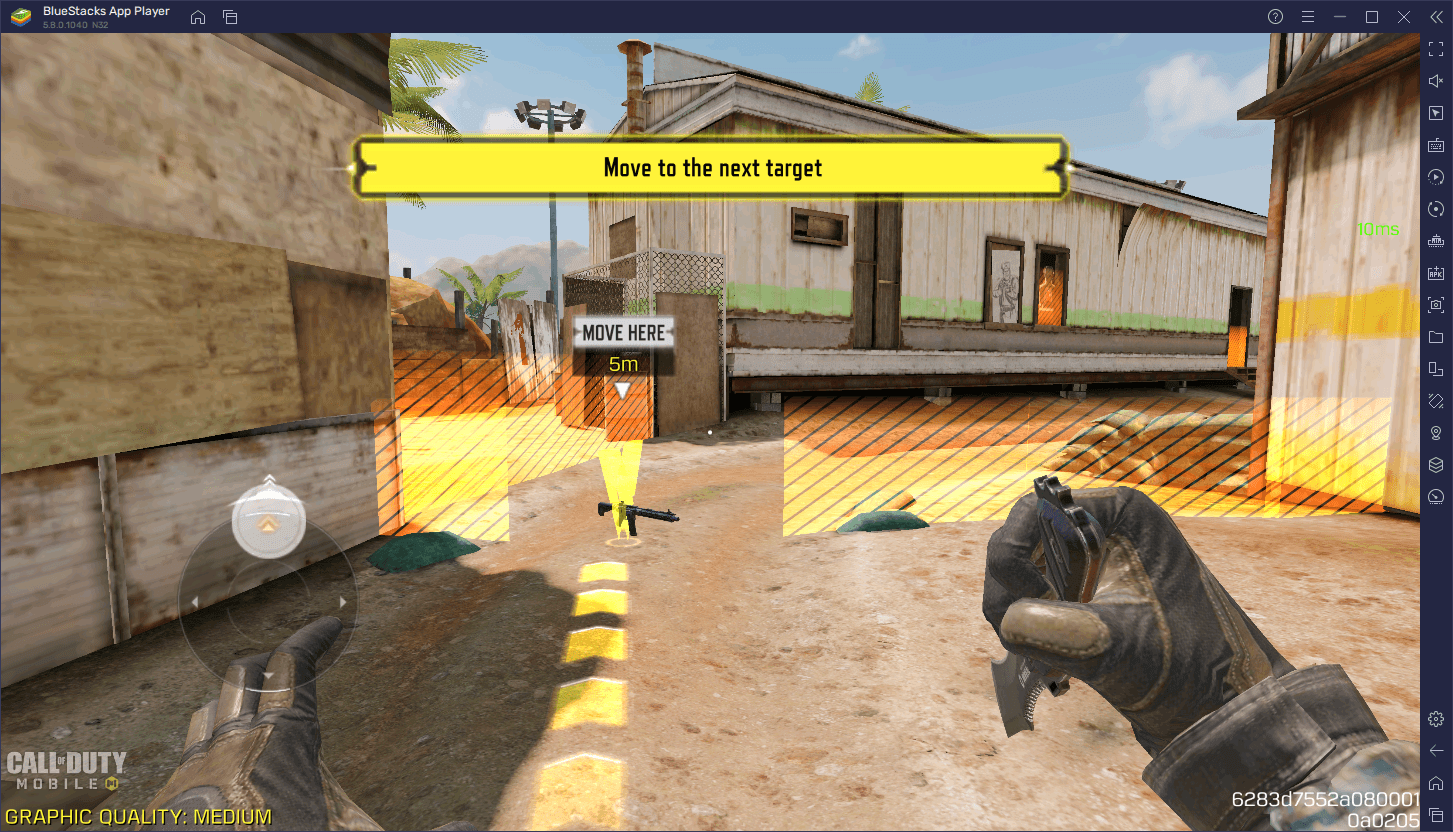
ต่อไปนี้คือสิ่งที่คุณสามารถเพลิดเพลินได้ในช่วงไม่กี่ปีที่ผ่านมากับ BlueStacks อย่างไรก็ตาม การอัปเดตล่าสุดของโปรแกรมเล่นแอป Android เวอร์ชัน 5.8 กำลังนำเสนอการรองรับความละเอียด 4K ใหม่ล่าสุด ปูทางสำหรับมาตรฐานกราฟิกใหม่ล่าสุดสำหรับเกมบนมือถือ ด้วยคุณสมบัติใหม่นี้ สำหรับเกมที่มีความละเอียดเนทีฟที่สูงกว่า 1080p และสูงสุด 4K คุณจะสามารถเพลิดเพลินกับเกมเหล่านี้ได้อย่างครบถ้วนเมื่อเล่นบน BlueStacks และส่วนที่ดีที่สุดคือคุณไม่จำเป็นต้องใช้จ่ายเงินเป็นจำนวนมากในการซื้อโทรศัพท์อันทรงพลังที่สามารถเล่นเกมที่ความละเอียดนี้ด้วยประสิทธิภาพที่ดี
แม้ว่าเรามุ่งมั่นที่จะอัปเดตและปรับปรุงโปรแกรมเล่นแอป Android ของเราอยู่เสมอ แต่ฟีเจอร์นี้มาจากคำขอโดยตรงของผู้ใช้ของเราโดยเฉพาะ เป็นเวลานานแล้ว ที่ผู้ใช้ BlueStacks ขอให้เราใช้การรองรับ 4K สำหรับอีมูเลเตอร์ของเรา เพื่อให้ทุกคนได้รับความละเอียดที่ดีที่สุดในเกมมือถือที่พวกเขาชื่นชอบ ตามที่คุณขอ เรายินดีเป็นอย่างยิ่งที่จะส่งมอบ เหลือเพียงให้คุณอัปเดตเป็นเวอร์ชัน 5.8 และปรับแต่งการตั้งค่าความละเอียดของคุณเพื่อเริ่มเพลิดเพลินกับฟีเจอร์ใหม่นี้
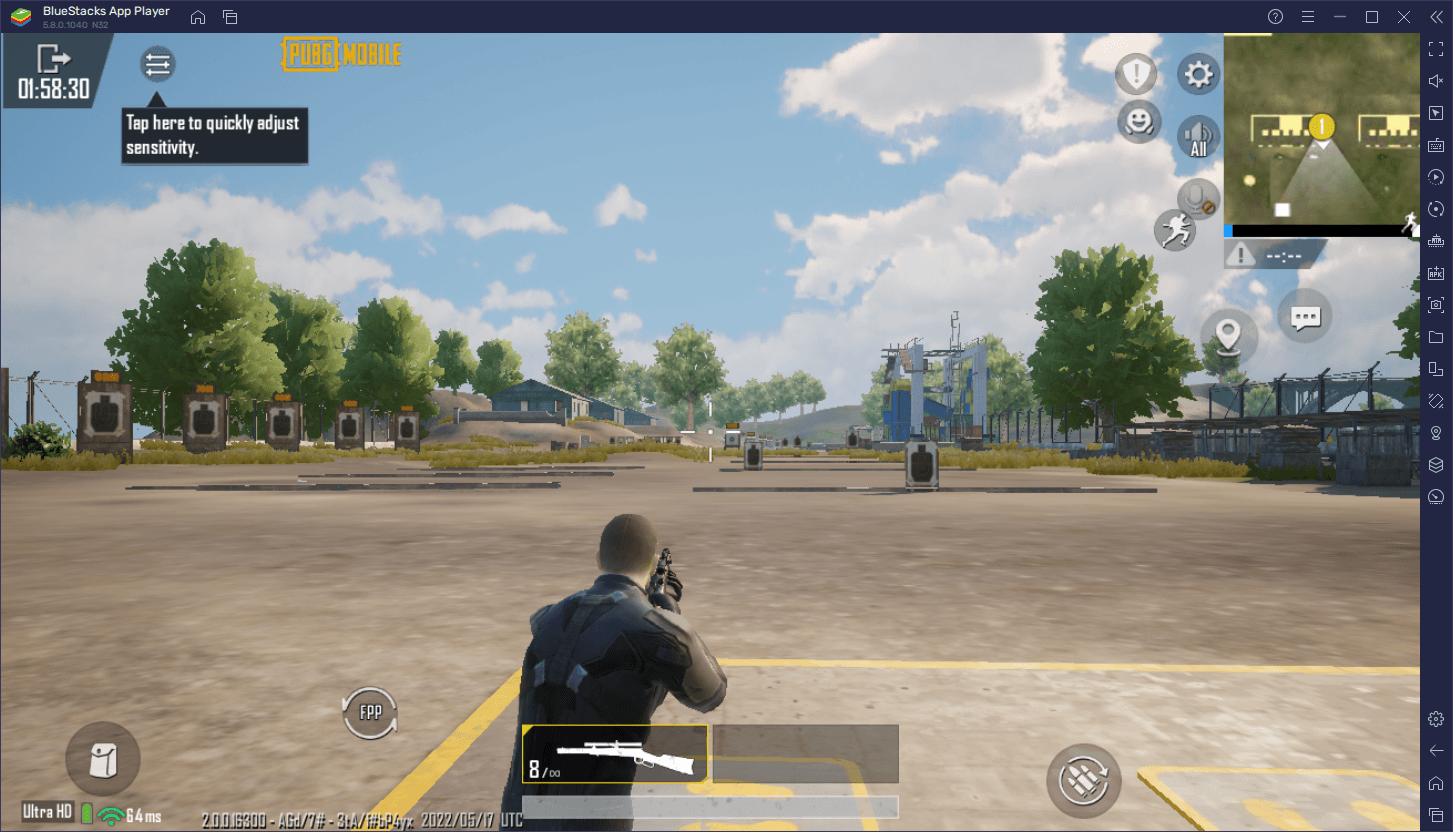
วิธีเปิดใช้งานความละเอียด 4K บน BlueStacks
การเปิดใช้งานคุณลักษณะนี้ทำได้ง่ายมากและใช้เวลาเพียงไม่กี่คลิก หากต้องการเปิดใช้งานความละเอียด 4K บน BlueStacks ให้ทำตามขั้นตอนด่วนเหล่านี้:
- ไปที่เว็บไซต์ของเรา และอย่าลืมดาวน์โหลด BlueStacks เวอร์ชันล่าสุด คุณสมบัติความละเอียด 4K มีเฉพาะในเวอร์ชัน 5.8 ขึ้นไปเท่านั้น
- เปิด BlueStacks และไปที่การตั้งค่าอีมูเลเตอร์โดยคลิกที่ไอคอนเบอร์เกอร์ที่ด้านบนขวา จากนั้นไปที่ “Settings”
- ในส่วน “Display” ของเมนูการตั้งค่า ให้คลิกที่ตัวเลือก 3840*2160 เพื่อเปิดใช้งาน 4K
- คลิกที่ “Save changes” เพื่อใช้การตั้งค่าของคุณ หลังจากนั้น BlueStacks จะแจ้งให้คุณรีสตาร์ทไคลเอนต์
- หลังจากรีสตาร์ทแล้ว อีมูเลเตอร์ของคุณจะทำงานที่ความละเอียด 4K
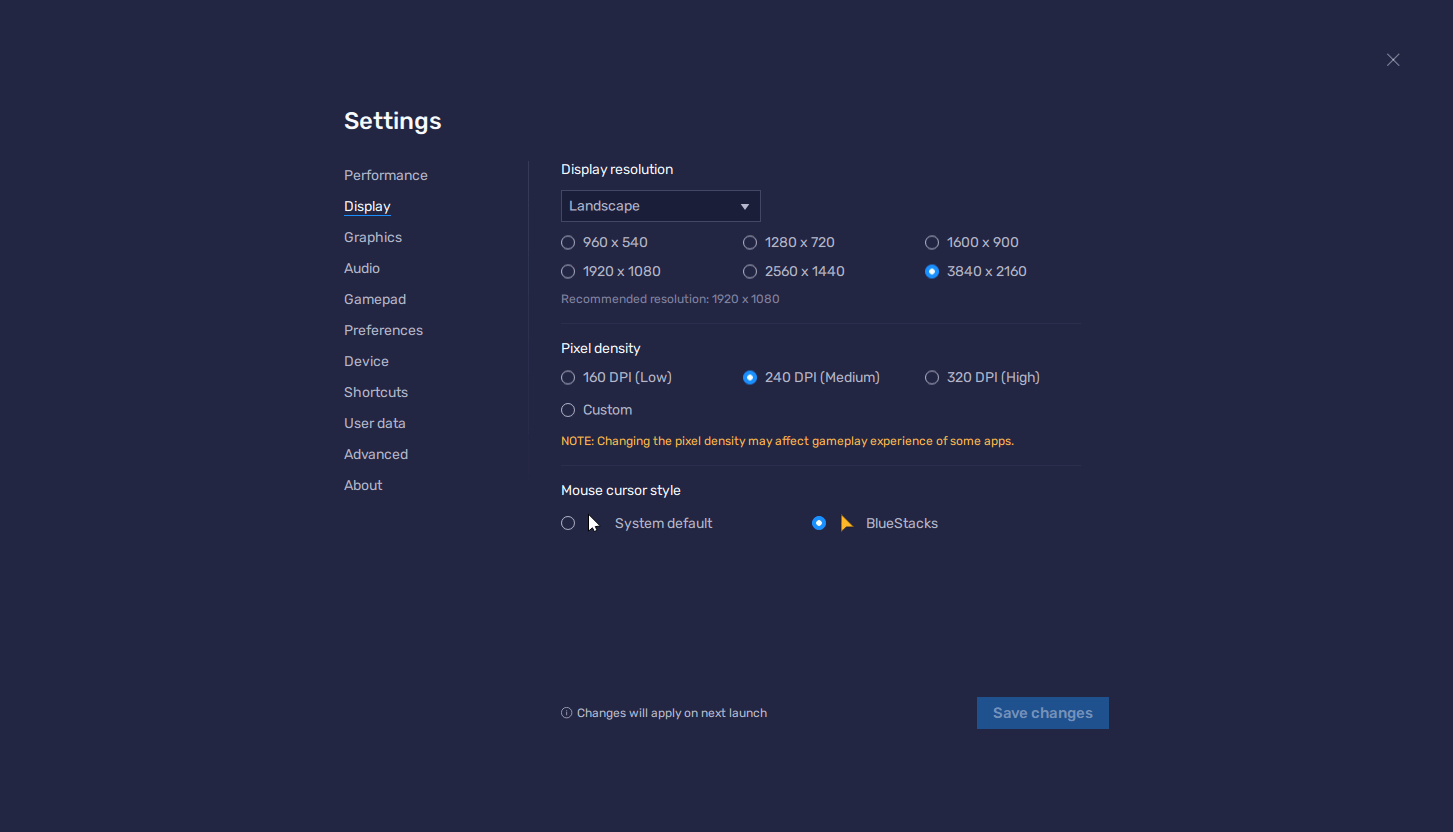
เป็นเรื่องที่ควรค่าแก่การชี้ให้เห็นว่า คุณจะต้องมีจอแสดงผลที่เข้ากันได้เพื่อที่จะได้เพลิดเพลินกับประโยชน์ของความละเอียดที่สูงขึ้น อย่างไรก็ตาม หากคุณมีจอแสดงผล 4K เพียงไม่กี่คลิกเพื่อเล่นเกมมือถือที่คุณชื่นชอบบนพีซีและด้วยความละเอียดสูงสุดเท่าที่เป็นไปได้

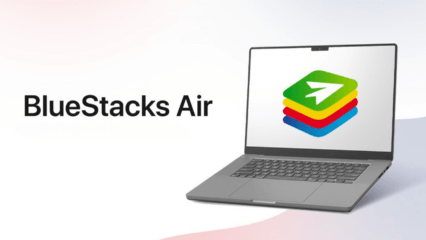





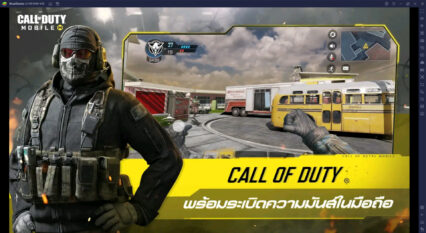

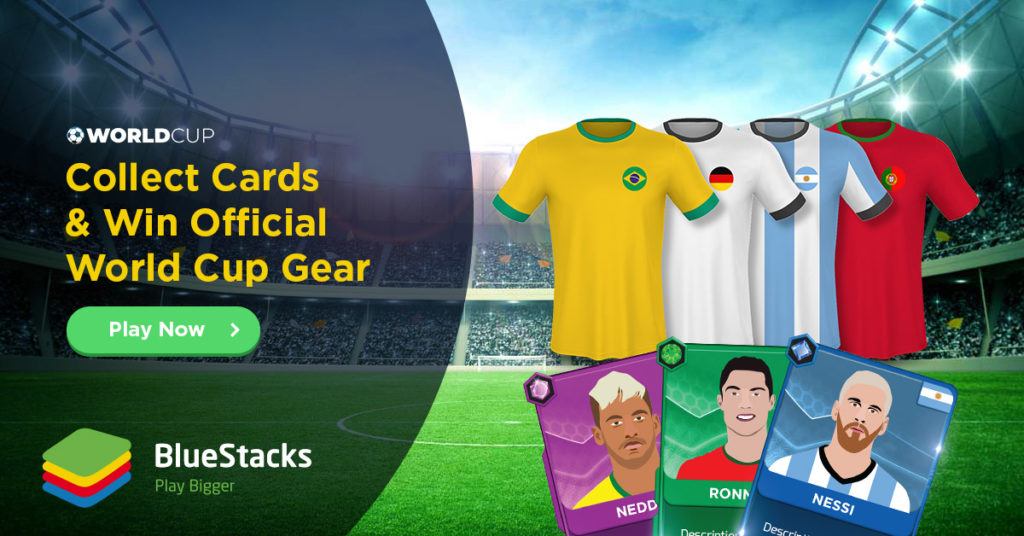
![-[เซยีนกระบีพŕ ชิ ติมาร กระบีถŕ ามใจ] เป็นเกมมอืถอืการด์ผจญภยั ทีŕไดร้บั ลขิ สทิ ธิřแทจ้าก ทีมŕ ชี ือŕ เสยีงทัŕ IP วเอเชยีอย่าง [เซยีนกระบีพŕ ชิ ติมาร] ในสไตลเ์ซยีนเซียŕ](https://cdn-www.bluestacks.com/bs-images/wafsdfcgv-426x240.jpg)



